查看内容(通常是视频或网页)时,您可以将显示模式从横向更改为纵向,反之亦然。您可以在快速设置面板中找到切换开关,但这取决于您当前所在的视图,并且布局将相应锁定。
这与 iPhone 和 iOS 等设备的情况不同,在这些设备上,你只能在纵向模式下锁定旋转。然而,Android 更加开放,因此提供了更多选项。这让你更容易 nest您会注意到,当您不希望时,您的视频将被缩小,或者您的网站或照片将切换到纵向模式。
您的设备默认启用自动旋转。这意味着显示屏会根据您操作手机或平板电脑的方式自动旋转。禁用它后,您会将视图锁定为纵向或横向模式。如果由于某种原因以下过程对您不起作用,请检查是否有任何可能解决此错误的更新(设置→软件更新→下载并安装),或重新启动您的设备。
您可能感兴趣
如何恢复 Android 手机上已删除的应用程序
指示
Martin Duchoslav
6。 12。 2024
0
三星如何设置屏幕旋转
用两根手指从顶部边缘向下滑动显示屏(或用一根手指滑动 2 次)。
启用自动旋转后,功能图标会显示颜色以指示其已激活。如果“自动旋转”被禁用,您将在此处看到一个灰色图标和“纵向”或“横向”文本,指示您禁用该功能的状态。
如果您打开该功能,设备将根据您握持的方式自动旋转显示屏。如果您在垂直握住手机时关闭该功能,显示屏将保持纵向模式,如果您在水平握住手机时关闭该功能,显示屏将锁定为横向。
Fotogalerie
Samsung_how_to_set_display_rotation_1
Samsung_how_to_set_display_rotation_2
Samsung_how_to_set_display_rotation_3
Samsung_how_to_set_display_rotation_4
进入画廊